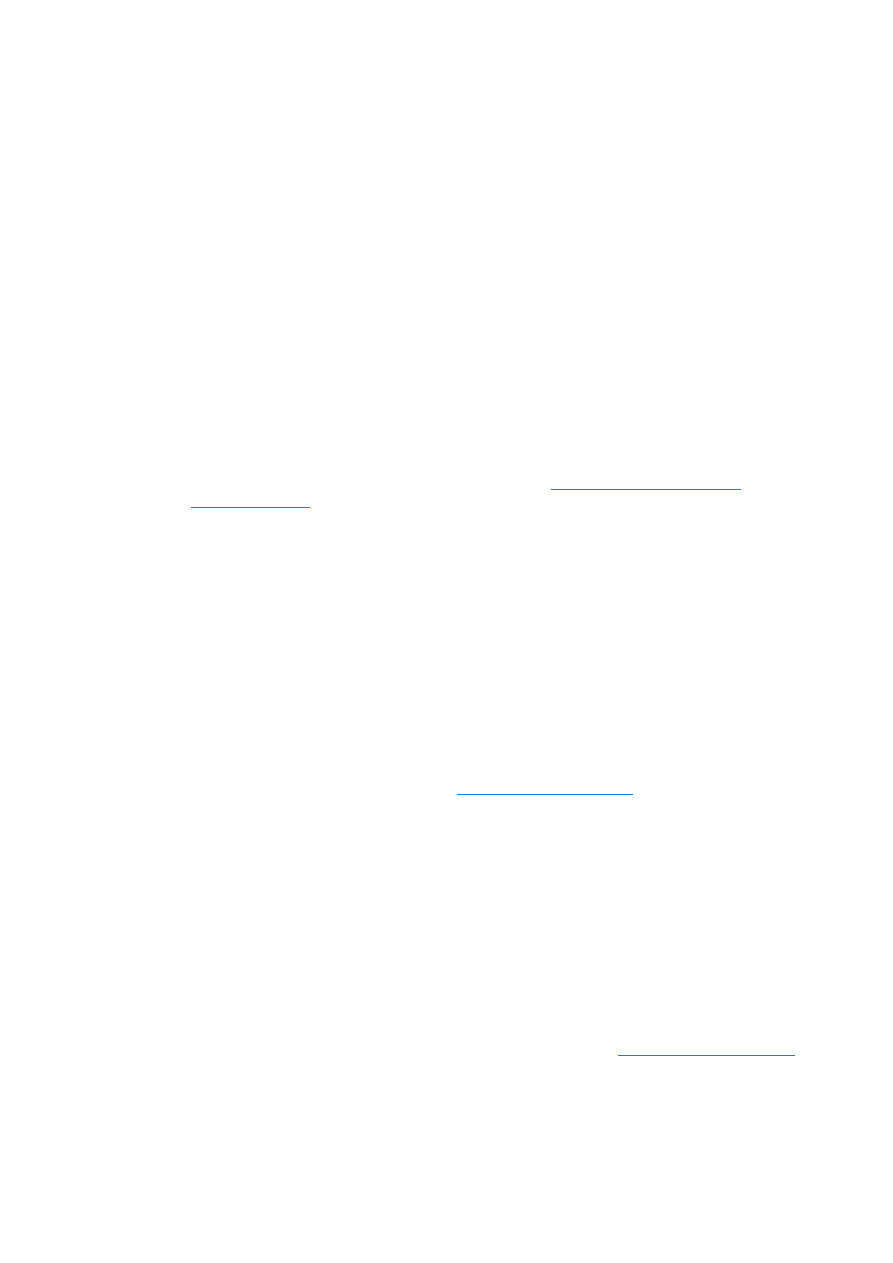
Forstå innstillinger for utskriftskvalitet
Innstillingene av utskriftskvaliteten påvirker hvor lys eller mørk utskriften er på siden, og hvilken
stil grafikken trykkes med. Du kan også bruke innstillingene for utskriftskvalitet til å optimere
utskriftskvaliteten for spesifikke utskriftsmaterialer. Se
Optimere utskriftskvalitet for
utskriftsmaterialer
hvis du vil vite mer.
Du kan forandre innstillingene i skriveregenskapene for å tilpasse dem til de forskjellige
utskriftsjobbene. Det finnes følgende alternativer for utskriftskvalitet:
●
Best kvalitet: Dette alternativet skriver ut med 600 ppt og gir best utskriftskvalitet. Dette er
standardinnstillingen.
●
300 ppt: Dette alternativet skriver ut med en noe redusert oppløsning, slik at utskriftsjobben
går raskere.
●
Egendefinert: Du kan bruke dette alternativet til å angi en egendefinert innstilling for
utskriftskvalitet.
●
EconoMode (spar toner): Dette alternativet bruker mindre toner. Dette alternativet er nyttig
når du skriver ut kladd.
Slik endrer du innstillingene for utskriftskvalitet
1
Få tilgang til skriveregenskaper. Se
Skriveregenskaper (driver)
hvis du vil vite mer.
2
Klikk på Etterbehandling-kategorien.
3
Velg alternativet Utskriftskvalitet.
4
Hvis du vil vise og endre utskrifts- og grafikkinnstillingene for alternativet du valgte, klikker du
Detaljer.